कैसे मैं रिकॉर्डिंग GoToMeeting से परिवर्तित कर सकते हैं?
तुम बस कि आपके रिकॉर्डिंग GoToMeeting से खोलें या अपने पीसी पर प्लेबैक करने में सक्षम नहीं हैं मिल गया है? यह पहली बार आप एक GoToMeeting की रिकॉर्डिंग प्लेबैक करने की कोशिश की है है? यदि हाँ, तो यह शायद कारण असंगत कोडेक है। हालांकि WMV में रिकॉर्डिंग है, GoToMeeting मंच पर वापस खेलने के लिए कोडेक उपयोग किया का मतलब है।
आप या तो बाहर की कोशिश कर सकते हैं पद्धति 1: GoToMeeting कोडेक की स्थापना के माध्यम से या; विधि 2: कोई कनवर्टर डाउनलोड मुद्दों पर परस्पर विरोधी कोडेक को हल करने के लिए।
उसके बाद, आप आसानी से एक नई रिकॉर्डिंग पर GoToMeeting में एक मामूली समायोजन के साथ शुरू कर सकते हैं सेटिंग > वरीयता (एक वेनिला WMV फ़ाइल जो बिना GoToMeeting कोडेक है, करने के लिए कनवर्ट करना) इतना है कि अपने भविष्य रिकॉर्डिंग प्लेबैक इतना है कि एक परेशानी के बिना किया जा सकता।
यदि समस्या अभी भी बनी रहती है, तुम हमेशा वापस नीचे उल्लेखित विधियों के लिए उल्लेख कर सकते हैं।
विधि 1: स्थापित कोडेक
खोलें या अपने रिकॉर्डिंग से GoToMeeting पीसी पर खेलने के लिए, आप GoToMeeting कोडेक को यहाँसे अग्रिम में स्थापित करने की आवश्यकता होगी। लिंक पर बस क्लिक करें और फिर इससे पहले कि आप स्थापना चला फ़ाइल सहेजें। बस का पालन करें ऑन-स्क्रीन निर्देश और कि आपके पीसी को पुनरारंभ करने के बाद।
आप तब आपके Windows मीडिया Player या किसी भी अन्य खिलाड़ियों के खेलने के अपने रिकॉर्डिंग करने के लिए अपने पीसी पर लॉन्च करने के लिए कोशिश कर सकते हैं। वैकल्पिक रूप से, अपने रिकॉर्डिंग द्वारा उजागर करने का चयन करें और तब करने के लिए फ़ाइल के साथ खुला पर एक चूक कार्यक्रम अपने PC पर राइट-क्लिक करें।
यदि त्रुटि संदेश अभी भी ऊपर संकेत देता है, विधि 2बाहर की कोशिश करो; एक बाह्य कनवर्टर डाउनलोड के द्वारा।
विधि 2: कोई कनवर्टर डाउनलोड करें
फ़ाइल प्रकारों और कोडेक पीसी पर चूक प्रोग्राम्स द्वारा समर्थित होती हैं कभी कभी सीमित हो सकते हैं। तथापि, कि मॉडल या आपके पीसी के संस्करण के लिए नीचे फोड़े। इसलिए, इससे पहले कि आप उसे खोल सकते हैं आपकी रिकॉर्डिंग से GoToMeeting कनवर्ट करें आदेश के लिए आप एक बाह्य कन्वर्टर की मदद की आवश्यकता हो सकता है।
अनुशंसित कनवर्टर्स की एक Wondershare Video Converter Ultimate (आधार पर शीर्ष 5 वीडियो कन्वर्टर्स की सिफारिश की) है। तुम एक प्रत्यक्ष रूपांतरण (विकल्प 1) प्रदर्शन, बदलें अपनी सेटिंग्स (विकल्प 2) या यहां तक कि अपने रिकॉर्डिंग एक रूपांतरण (विकल्प 3 से पहले संपादित करने के लिए चुन सकते हैं).
विकल्प 1: प्रत्यक्ष रूपांतरण
- Wondershare Video Converter Ultimate लॉन्च,
- ड्रैग-एण्ड-ड्रॉप अपने रिकॉर्डिंग प्रोग्राम, पर
- अपने (पसंद, उपकरणों या आदि पर आधारित), आउटपुट स्वरूप का चयन करें
- कनवर्ट करें.
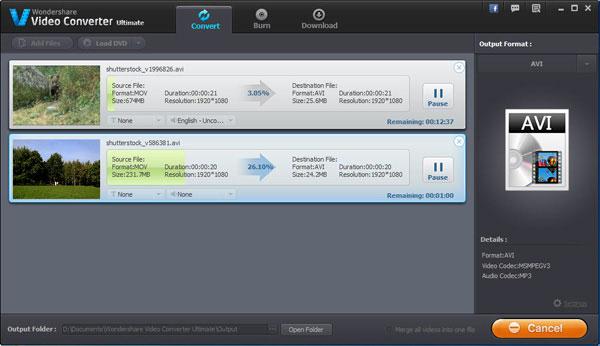
विकल्प 2: रूपांतरण से पहले सेटिंग्स परिवर्तित करें
- जिस फ़ाइल को आप चाहते हैं पर प्रकाश डाला,
- क्लिक करें सेटिंग्स,
- आपकी फ़ाइल सेटिंग्स के अनुसार समायोजित करें,
- ठीक। (सब पर अन्य फ़ाइलों के लिए चरणों को दोहराएँ)
- अपने (पसंद, उपकरणों या आदि पर आधारित), आउटपुट स्वरूप का चयन करें
- कनवर्ट करें.
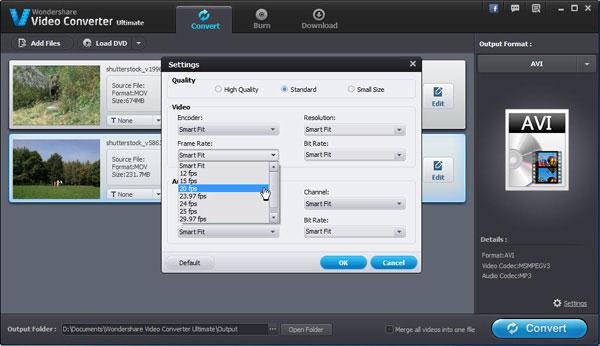
विकल्प 3: रिकॉर्डिंग रूपांतरण से पहले संपादित करें
- जिस फ़ाइल को आप चाहते हैं पर प्रकाश डाला,
- संपादित करें पर क्लिक करें,
- आपकी फ़ाइलों को संपादित करें,
- ठीक। (सब पर अन्य फ़ाइलों के लिए चरणों को दोहराएँ)
- अपने (पसंद, उपकरणों या आदि पर आधारित), आउटपुट स्वरूप का चयन करें
- कनवर्ट करें.

नोट: यदि आप प्लेबैक करने के लिए अपने रिकॉर्डिंग से एक मैक पर GoToMeeting चाहते हैं, कैसे आप तरीकों के बदलने रिकॉर्डिंग GotoMeeting एक मैक पर से पढ़ कर ऐसा कर सकते हैं की जाँच करें.
संबंधित लेख
उत्पाद से संबंधित सवाल? बोलो हमारे सहायता टीम को सीधे >>



